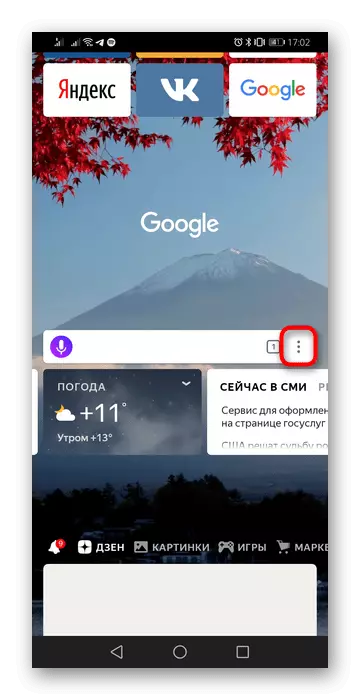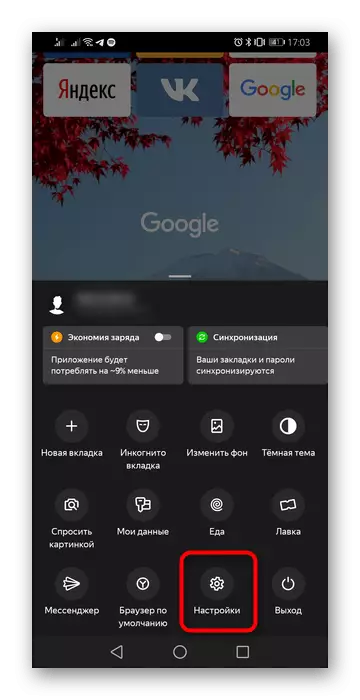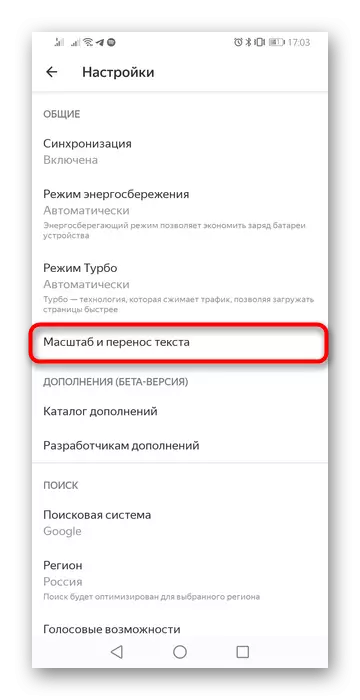オプション1:PCバージョン
yandex.bauserのフルフォーマット版、サイズとフォント名を設定できますが、それは1つの条件でのみ表示されます。サイトが外部フォントを接続しない場合。 Webブラウザの設定がある場合は、バックグラウンドに移動しますので、文字のサイズに問題がある場合にのみパラメータを変更することを意味します。ユーザーがフォントを変更することが重要な場合は、すべてのWebページで構成されているため、特別な拡張のインストールのみが役立ちます。メソッドを選択するときにタスクの種類から和らげます。方法2:拡張子のインストール
必要に応じて、フォントを変更することは排他的に拡張するのに役立ちます。サイトに接続されている外部フォントの上でもユーザー選択オプションを設定します - アプローチはすべてのページで単一のスタイルを達成するのに役立ちます。この目的のために、私たちはユーザーフォントチェンジャーの補完を使います
Google Online Storeの拡張ページカスタムフォントチェンジャーに移動します。
- アドオンページで、[インストール]をクリックします。
- 追加を確認してください。
- これでテキストでサイトを開き、拡張ボタンをクリックしてください。選択の豊富なので、ポジションをロードするときに遅くするのが有形になりますので、忍耐力の価値があります。ご覧のとおり、Serif(SANS-SERIF)、SERIF(SANS-SERIF)、SERIF(SERIF)、モノシシン(MONOSSCACE)を用いずに、4つの異なる家族もあります。
- いじめっ子色が選択されています。ただし、ここでのオプションはあまりない - 明るい読みやすい色だけが提供されています。
- 多くのフォントは、残念ながら、キリルリックをサポートしていません。これは、選択時に、それらは数字と英語の単語だけで働くことを意味します。したがって、特定の環境設定がない場合は、消えて適切なオプションを探す必要があります(ドロップダウンリストでは、フォントの名前はその外観を反映して、それを整理する)。
- Cyrillicをサポートするバリアントは、サイト上のほとんどすべてのテキストブロックを変更します。
- しかし、いくつかのフォントはまだキリルティックとラテン語を書いています。
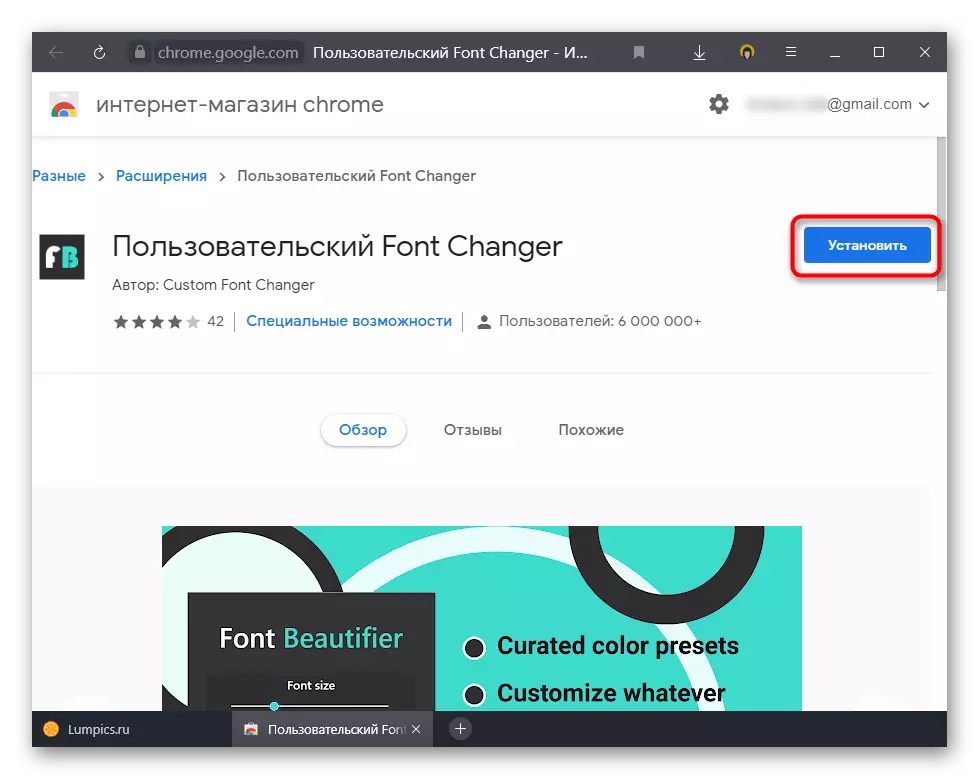
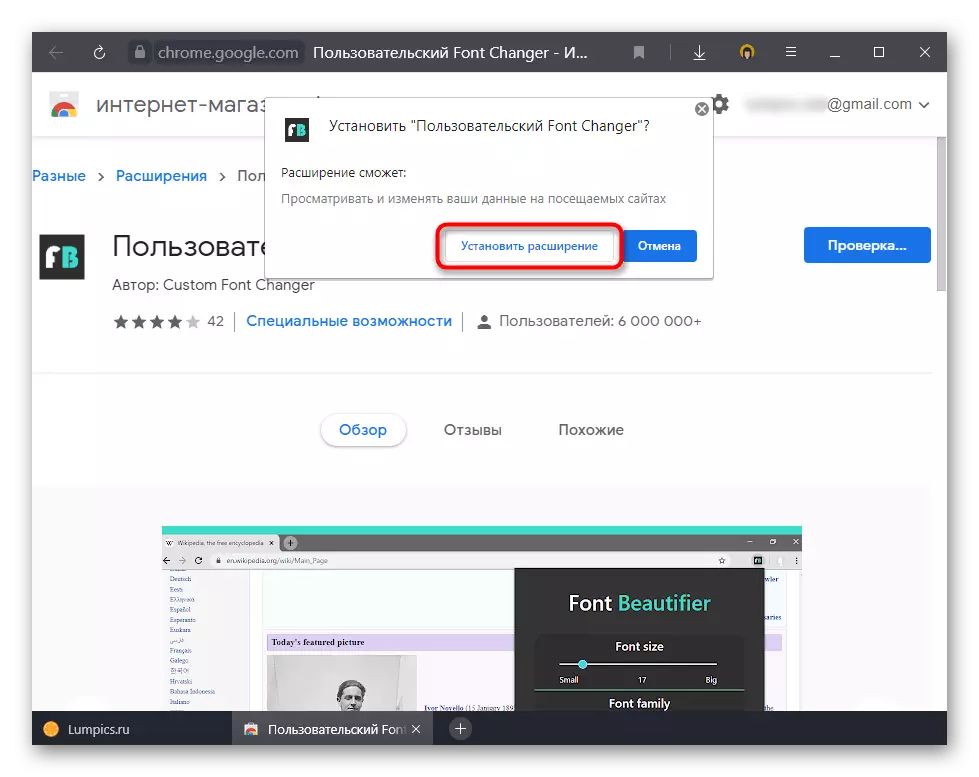
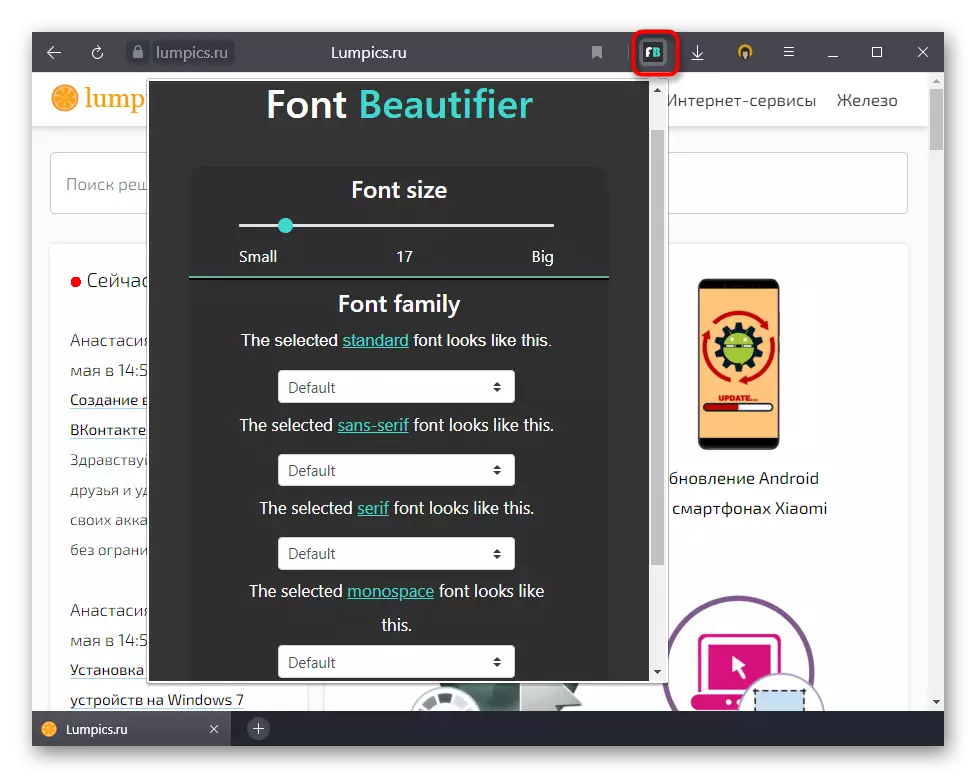
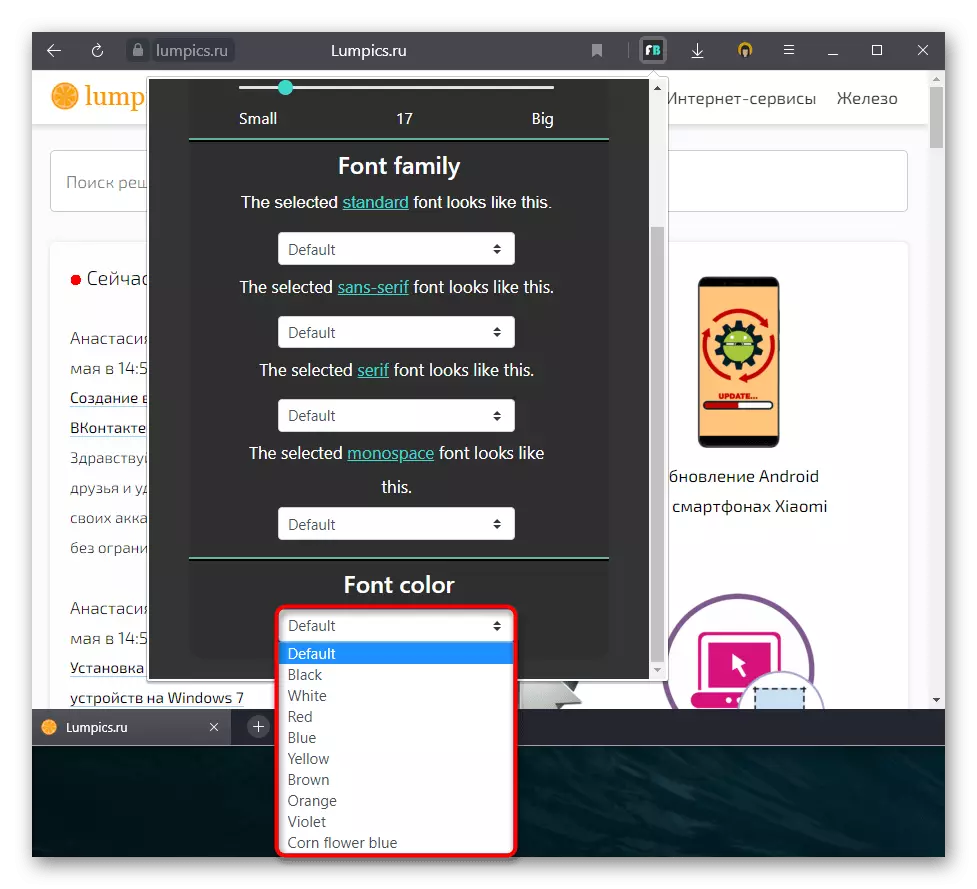
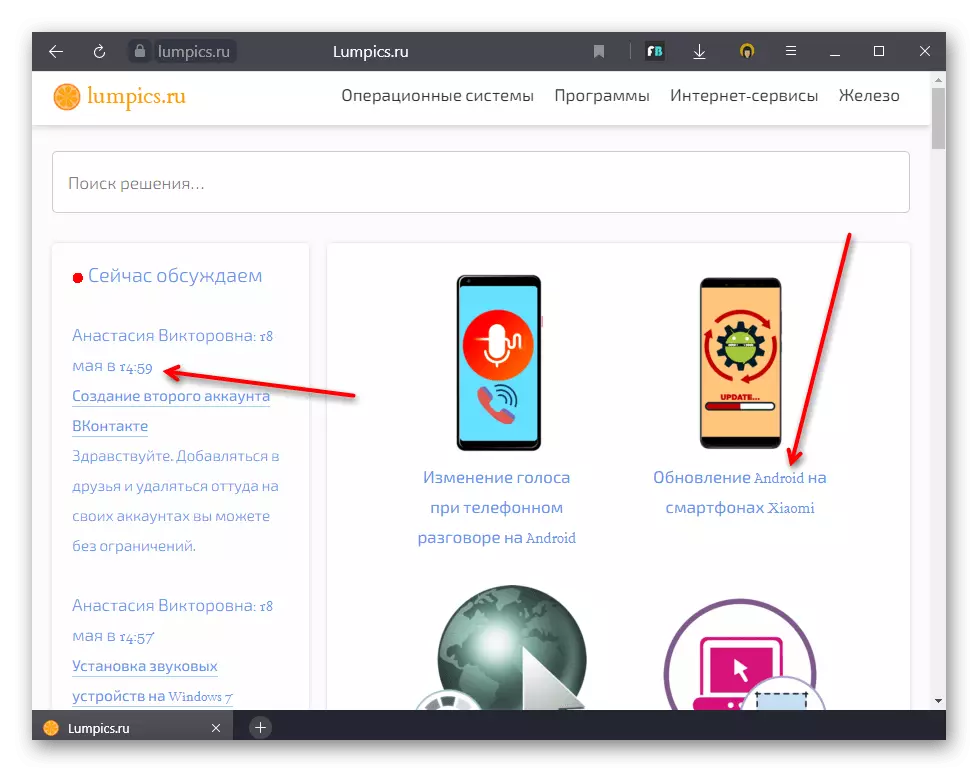
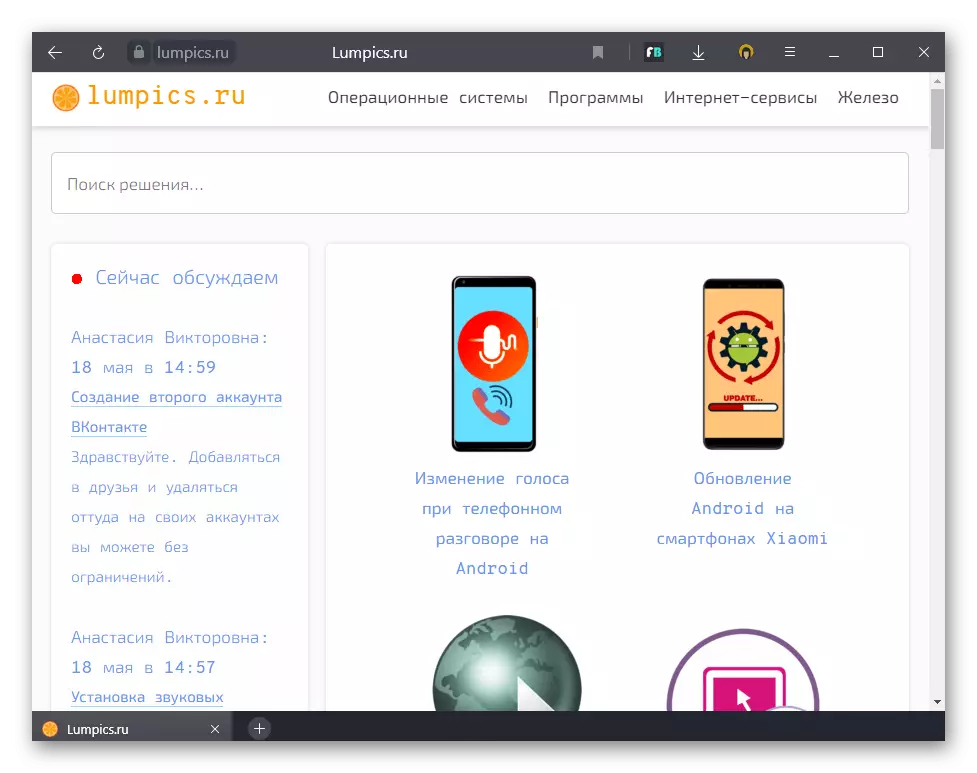
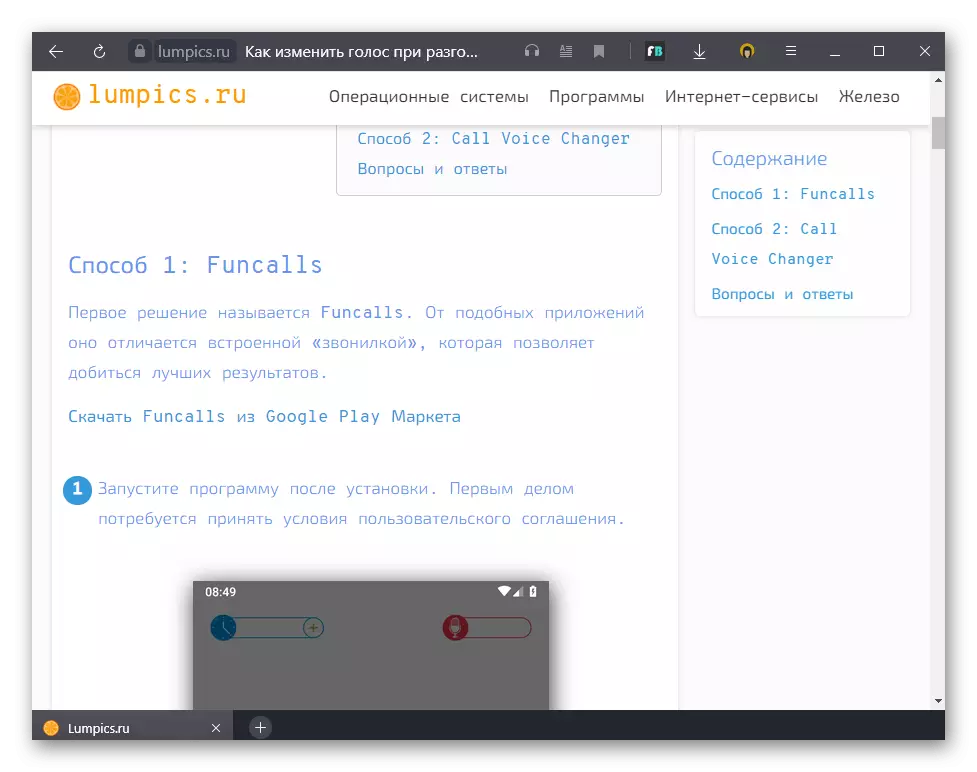
オプション2:モバイルアプリケーション
スマートフォンのためのYandexは構成能力を制限しました。フォント自体を変更することはできません。サイズを制御することだけが許可されています。
- [メニュー]サービスボタンをクリックしてください。
- 「設定」セクションに進みます。
- 「共有」ブロックで、「テキストのスケールと転送」をタップします。
- ここでは、レギュレータを使用して、文字のサイズを設定できます。